

Por Nathan E. Malpass, Última atualização: April 27, 2020
Quer transferir ou ter um backup dos seus contatos? Nós o ajudamos quando você deseja exportar contatos do Android. Saiba mais lendo aqui!
Os contatos são muito importantes hoje em dia. Depois de obter o número do celular de uma pessoa, você pode se comunicar instantaneamente com ela por meio de SMS ou chamadas. Você também pode entrar em contato com estabelecimentos comerciais e sua equipe de suporte ao cliente se souber suas informações de contato.
Como tal, pode ser sensato exportar contatos do Android ou dispositivos iOS para fins de segurança. Dessa forma, você não precisa se preocupar em perder o número de contato de uma pessoa importante ou estabelecimento comercial.
Aqui, daremos um resumo de como exportar contatos do seu smartphone Android. Você pode exportar um único contato ou exportar toda a lista de contatos em seu dispositivo. Leia e veja nosso artigo abaixo.
Parte 1: Motivos para exportar contatos do AndroidParte 2: Exportar contatos do Android usando o FoneDogParte 3: Outra maneira de exportar contatos de dispositivos AndroidParte 4: Conclusão
Há muitas razões pelas quais você pode querer exportar contatos do Android. Se você comprou um novo telefone, por exemplo, talvez queira exportar os contatos e transferi-los do telefone antigo para o novo. A transferência para outra plataforma também pode ser outro motivo.
Outra razão seria para a guarda. Você deseja ter cópias de seus contatos em outros dispositivos caso seu smartphone (ou tablet) Android falhe. Nesse caso, você está evitando a perda de dados por falha do dispositivo.
A corrupção de dados também pode acontecer. É por isso que você não quer correr o risco de ter seus dados corrompidos e perdidos. E, claro, você pode querer compartilhar seus contatos com um amigo ou membro da família. Nesse caso, pode ser necessário exportar os contatos do seu dispositivo Android e compartilhá-los com eles.
Como tal, exportar contatos é uma coisa boa. Você pode exportá-los para um computador ou cartão SD. Qualquer dispositivo de armazenamento que você usa como backup também é importante. Você precisa garantir que o dispositivo de armazenamento físico ou a plataforma de armazenamento em nuvem que você usa seja robusto.
Qual é a melhor maneira de transferir contatos do Android para o Android? Você pode exportar contatos do Android usando Backup e restauração de dados do Android FoneDog. Ele suporta backup de dados para diferentes tipos de arquivos, como histórico de chamadas, mensagens, contatos, fotos, áudio, vídeo e muito mais.
Com suporte para PCs Windows e computadores macOS, essa ferramenta pode ser usada na maioria dos dispositivos de desktop e laptop disponíveis. A interface é bem organizada e descomplicada facilitando o uso mesmo por pessoas sem conhecimento técnico.
Com o FoneDog Android Data Backup & Restore, você garante que seus dados estão 100% seguros. Você pode até escolher entre um backup padrão e um criptografado e protegido por senha. Ele também suporta muitos dispositivos Android.
Aqui estão os passos sobre como exportar contatos do Android usando FoneDog Android Data Backup & Restore:
Primeiro, baixe o kit de ferramentas de seu site oficial aqui. Em seguida, instale-o seguindo as instruções na tela. Depois disso, inicie o software no seu computador macOS ou Windows.
Certifique-se de que nenhuma outra ferramenta de backup esteja sendo executada em segundo plano. Em seguida, conecte seu smartphone ou tablet Android ao computador usando o cabo USB. Aguarde até que o software reconheça o dispositivo.
Depois disso, clique em “Backup de dados do dispositivo”. O FoneDog verificará diferentes tipos de arquivos contidos no seu dispositivo. Selecione o tipo de dados que você deseja fazer backup. Nesse caso, vamos selecionar "Contatos".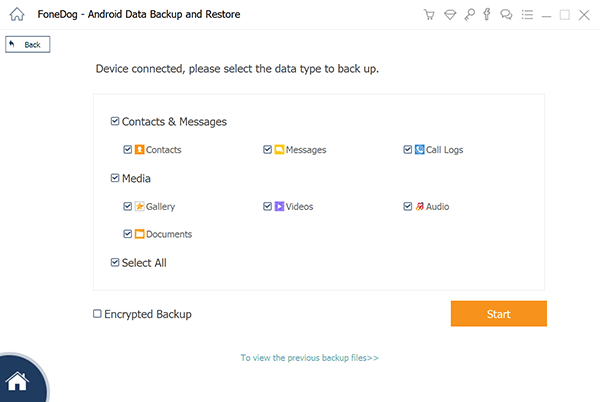
Se você deseja fazer um backup criptografado e protegido por senha, clique em “Backup criptografado” para marcar a caixa. Em seguida, clique em “Iniciar”. Aguarde até que o processo de backup seja concluído. Em seguida, clique em “OK” para finalizar todo o processo.

Download grátisDownload grátis
Outra forma de exportar seu contatos de smartphones Android é diretamente através do aplicativo Telefone do seu dispositivo. Veja como fazer passo a passo:
Visite seu aplicativo Telefone no smartphone ou tablet e clique em "Contatos". Clique nos três pontos verticais no canto superior esquerdo da interface e escolha “Configurações”.
Agora escolha a opção que diz “Importar/Exportar”. Clique na opção “Exportar para armazenamento” e, em seguida, permita que o aplicativo acesse seus contatos, se solicitado. Uma janela pop-up será exibida informando que os contatos serão exportados em uma pasta específica em seu armazenamento interno. Clique em “Exportar”.
Ele perguntará onde você pode obter os contatos para exportar. Por exemplo, você pode obter contatos de aplicativos como Viber e Telegram. Você também pode obter contatos do seu SIM e do seu Contas do Google. Escolha as opções que combinam com você. Em seguida, clique em OK.
Agora, os contatos serão salvos em seu armazenamento interno. Você também pode optar por salvá-lo em seu cartão SD, se desejar. Obtenha o arquivo VCF do smartphone conectando seu dispositivo ao computador usando um USB. Navegue até seu armazenamento interno ou cartão SD e encontre o arquivo VCF. Copie-o e cole-o em seu computador.1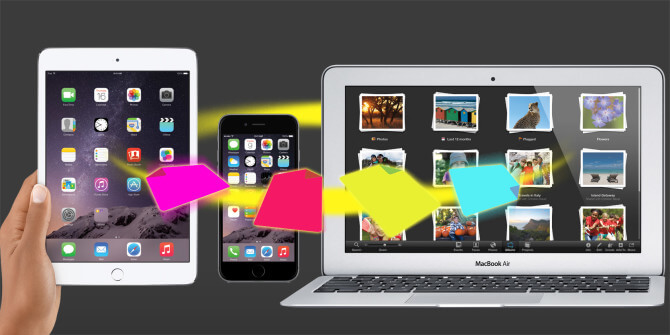
Métodos para exportar contatos do Android envolvem duas técnicas diferentes. A primeira técnica é através do uso do FoneDog Android Data Backup & Restore. É uma ferramenta que permite fazer backup de diferentes tipos de dados de dispositivos Android, incluindo contatos, mensagens, histórico de chamadas e arquivos de mídia, entre outros.
Outra maneira de fazer a exportação é usando diretamente o aplicativo Telefone. Neste método, você simplesmente copia o arquivo VCF exportado para o seu computador conectando o dispositivo ao PC. Dessa forma, você também pode fazer backup do arquivo VCF em seu computador.
Como tal, o melhor método de exportar contatos do Android é através do FoneDog Android Data Backup & Restore. Isso ocorre porque esse método não resulta em perda de dados. Além disso, você também pode escolher entre muitos tipos de arquivos. Se você deseja obter o Backup e restauração de dados do FoneDog Android, faça-o clicando no link. Obtenha o software hoje!
Deixe um comentário
0 Comentário
Backup e restauração de dados do Android
Faça backup de seus dados do Android e restaure seletivamente para o Android
Download grátis Download grátisArtigos Quentes
/
INTERESSANTEMAÇANTE
/
SIMPLESDIFÍCIL
Obrigada! Aqui estão suas escolhas:
Excelente
Classificação: 4.5 / 5 (com base em 84 classificações)